Fler och fler människor tittar på och delar videor på Facebook. Det kan vara frustrerande om du stöter på din favorit Facebook-videor spelas inte eller lastningsproblem. Det är tröttsamt när du försökte uppdatera Facebook-videorna flera gånger men fortfarande inte får något på webbsidan. Hur åtgärdar jag problemet? Även om Facebook lanserade HTML 5-spelaren, inträffar fortfarande felet att Facebook-videor inte laddas ibland. Slappna bara av och följ vår artikel för att hitta de kompletta lösningarna för att fixa problemet med att Facebook inte spelar på iPhone, Android och dator.
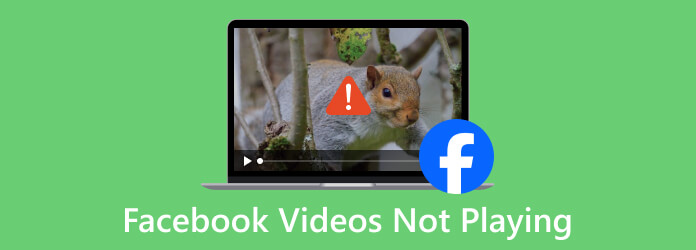
Del 1. Så här fixar du att Facebook inte spelar på iPhone/Android
Har du problem när du tittar på Facebook-videor? I den här delen kommer vi att dela 5 lösningar om hur du fixar Facebook som inte spelar problem på din iPhone eller Android-enhet.
Lösning 1. Installera om Facebook-appen
Många användare stöter på det här problemet när de inte uppdaterade Facebook på sina telefoner. Att installera om Facebook kan fixa de flesta av laddningsproblemen. Så du måste avinstallera appen och sedan installera den igen.
Om du använder en iPhone kan du trycka och hålla kvar på Facebook-appen på skärmen. Välj Ta bort appen alternativ för att avinstallera appen. Öppna sedan App Store, sök och installera Facebook på din iPhone.
Om du använder en Android-telefon kan du gå till Inställningar och hitta appar och aviseringar. Tryck på Facebook på din enhet och tryck på Avinstallera för att ta bort appen. Gå sedan till Google Play Store, sök och ladda ner Facebook-appen. Nu kan du öppna Facebook-appen och hitta videon du vill spela.
Lösning 2. Starta om telefonen
Om du startar om telefonen kan lösa de flesta av de eftersläpande problemen. Du kan stänga av och starta om din mobiltelefon för att åtgärda problemet med att Facebook inte spelas upp.
För iPhone: Håll bara på strömbrytaren och volymknappen samtidigt och skjut för att stänga av din iPhone. Vänta några minuter, du kan hålla ned strömbrytaren för att starta om din iPhone. Öppna sedan Facebook-appen och titta på dina videor.
För Android: Håll ned strömbrytaren tills du ser alternativmenyn. Välj Starta om och vänta tills din telefon börjar. Eller så kan du välja Avstängningsalternativ och sedan starta om din Android-enhet.
Lösning 3. Frigör utrymme på telefonen
Om lagringsutrymmet nästan är slut kan du inte titta på Facebook-videon normalt heller. För att lösa felet kan du radera onödiga filer för att frigöra mer utrymme på din iPhone eller Android.
Öppna Inställningar och välj Allmänt på din iPhone. Tryck sedan på iPhone-lagring, hitta onödiga appar och välj Avlasta app eller Ta bort app.
Gå till Inställningar och välj Lagring på din Android. Knacka på Frigör utrymme-knappen och kontrollera de onödiga föremål som ska tas bort från din enhet.
Lösning 4. Återställ nätverksinställningar
Din mobiltelefon spelar inte upp Facebook-videor om det är något fel med dina nätverkskonfigurationer. Du kan återställa nätverksinställningarna på iPhone eller Android för att lösa problemet.
Gå till Inställningar på din iPhone och välj Allmänt. Knacka på Återställ och välj Återställ nätverksinställningar för att ta bort alla nätverksinställningar till standard.
Öppna Inställningar på din Android och välj Allmän hantering eller System. Tryck sedan på Återställ alternativ och tryck på Återställ nätverksinställningar för att starta.
Lösning 5. Rensa Cache för Facebook-appen
Facebook-appen lagrar cachefiler på din enhet. Om du inte har rensat cacheminnet på länge kan det göra att Facebook-videor inte spelas upp.
Om du använder en iPhone kan du öppna d Facebook-appen. Gå till Mer längst ned och välj Inställningar. Du kan välja
Kontoinställningar och tryck på Webbläsare. Tryck sedan på Rensa data för att rensa din Facebook-cookie och cache på din iPhone.
För att ta bort cachen från Facebook på Android-telefonen kan du gå till Inställningar och välja Appar och aviseringar. Välj Facebook och tryck på lagring. Du kan trycka på Rensa cache för att rensa alla cachefiler för Facebook-appen på din Android-enhet.
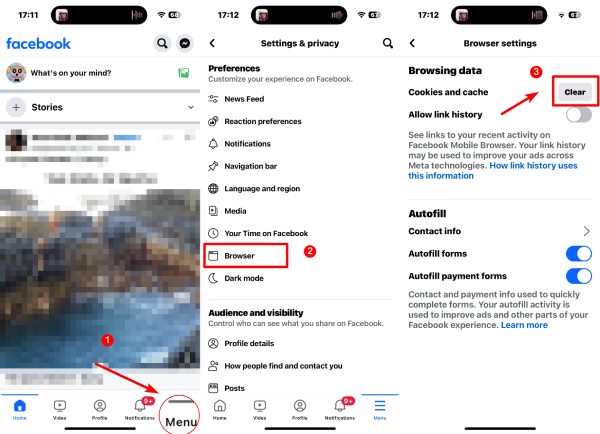
Del 2. Hur man fixar att Facebook inte spelar på datorn
Det finns 2 situationer när Facebook inte spelar på datorn. Den ena är att din Facebook inte är stabil, eller att webbläsarens cacheminne orsakar felet. Den andra situationen är när du spelar upp en lokal Facebook-videofil och den inte spelas upp. Orsakerna inkluderar korrupta videofiler, inkompatibla videocodecs och andra. Alla dessa situationer är inte knepiga att lösa. Låt oss se lösningarna nedan för att lösa problemet.
Lösning 1. Reparera korrupt Facebook-video
Om du upptäcker att den lokala Facebook-videon är ospelbar och skadad, är det dags att reparera den med AnyMP4 Video Repair. Som ett användbart reparationsverktyg bemyndigat av AI, AnyMP4 Video Repair fixar MP4-videofiler och många andra format med lätthet. Den höga framgångsfrekvensen och det oklanderliga reparationsresultatet gör det till ett idealiskt val för dina Facebook-videofixar. Dessutom kan du använda den för att återställa din videoupplösning, bildhastighet, bithastighet och andra till samma som exempelvideon.
Fler funktioner:
- Reparera MP4, 3GP, MOV och fler videor.
- Åtgärda skadad video från videokameror, telefoner och onlinenedladdningar.
- Förhandsgranska videoklippet innan du laddar ner det.
- Automatisk reparation med importerad provvideo.
Gratis nedladdning
För Windows
Säker nedladdning
Gratis nedladdning
för macOS
Säker nedladdning
Steg 1. Ladda ner och installera AnyMP4 Video Repair och starta programmet på din dator. Dra och släpp din ospelbara Facebook-video på vänster sida. Alternativt kan du klicka på +-knappen på vänster sida för att importera den korrupta Facebook-videon.
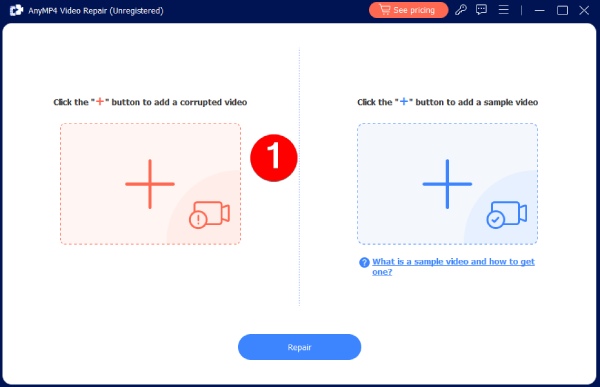
Steg 2. Importera sedan en exempelfil för reparation genom att klicka på +-knappen till höger.
Anmärkningar: Exempelvideon ska vara i samma format som den ospelbara Facebook-videon. Om din Facebook-video är filmad med telefonens kamera, filma en annan som exempelvideo.

Steg 3. Klicka på knappen Reparera efter att du har importerat den ospelbara Facebook-videon och exempelvideon.
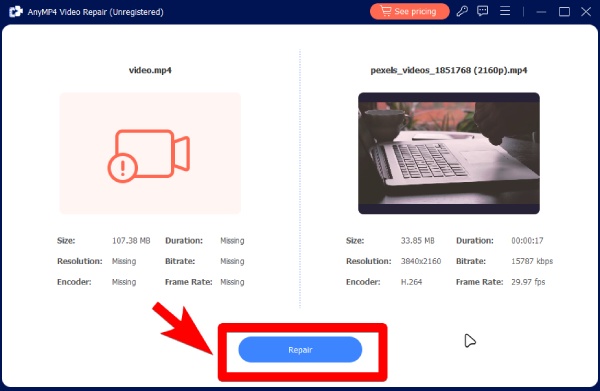
Steg 4. Reparationsprogrammet börjar fixa din video. När det är klart klickar du på knappen Förhandsgranska för att kontrollera resultatet. Om du är nöjd med den, klicka på knappen Spara för att ladda ner den.
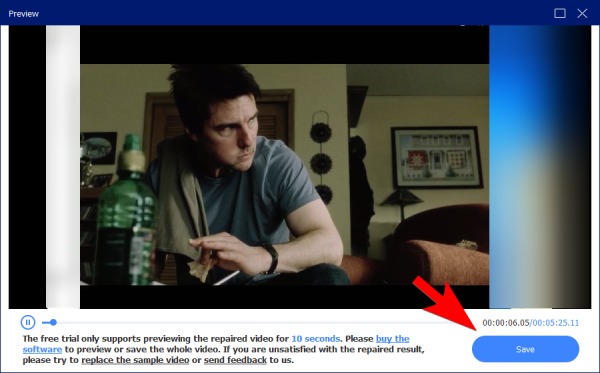
Det är också möjligt att använda denna videoreparation till fixa din suddiga video. Du kan importera en exempelvideo med högre upplösning och prova.
Lösning 2. Säkerställ en fungerande internetanslutning
Se till att internet är väl anslutet till din dator. Om det finns några internetfel kan du byta till en annan Wi-Fi-anslutning eller återansluta ditt nätverk. Ett annat sätt att lösa detta är att starta om din router och se om anslutningen är stabil igen.
Lösning 3. Konvertera Facebook-video till ett kompatibelt format
Facebook är kompatibel med MOV och MP4. Men videon kan bli inkompatibel om codec i den inte stöds. När du spelar upp en Facebook-video på datorn och ett popup-fönster påminner dig om den inkompatibla codec, försök Video Converter Ultimate, valt av Blu-ray Master. Du kan ändra videokodaren, bithastigheten, bildhastigheten och upplösningen i denna omvandlare. Den är särskilt lämplig för nybörjare. Om du inte bryr dig om att justera codecen kan du direkt välja plattformsprofilen. Det kommer att finnas fördesignade utdataprofiler för

- Stödjer både Windows och Mac-system. (Win 11 och macOS Sonoma ingår)
- Kompatibel med över 500 format.
- Redigera, trimma, beskära och slå samman videoklipp i den.
- Skapa en video med hög kvalitet för Facebook.
Gratis nedladdning
För Windows
Säker nedladdning
Gratis nedladdning
för macOS
Säker nedladdning
Steg 1.Du kan ladda ner denna omvandlare gratis via knappen ovan. Efter nedladdning, installera och starta omvandlaren. Importera din Facebook-video till den.

Steg 2.Välj sedan ett format från rullgardinsmenyn Utdataformat. Till exempel är MP4 ett idealiskt val eftersom det är kompatibelt med olika spelare och plattformar.

Steg 3.Gå vidare och välj en målmapp för den exporterade videon. Klicka sedan på knappen Konvertera för att få en spelbar Facebook-video.

Efter att ha exporterat videon kan du utforska andra verktyg i Video Converter Ultimate och använda dem för att fixa högt ljud i din video eller lösa andra videofel.
Lösning 4. Inaktivera hårdvaruacceleration
Vanligtvis ger hårdvaruacceleration dig en visningsupplevelse om du använder en Chrome-webbläsare. Men det kan leda till att Facebook-videon inte kunde spelas. För att lösa problemet kan du öppna Chrome och gå till Inställningar och välja Avancerat. Du kan inaktivera Använd hårdvaruacceleration för att lösa problemet.
Lösning 5. Rensa webbläsarens cache
Om det finns cacheminnen i din webbläsare kanske du inte kunde spela upp Facebook-videon. Vad du behöver göra är att bli av med webbläsarens cache. Om du använder Chrome kan du gå till Inställningar, och välj Advanced Open water, och välj Rensa surfhistoriken. Välj de data du vill ta bort.
Lösning 6. Uppdatera webbläsaren till den senaste versionen
För att åtgärda några problem, bör du alltid hålla dina webbläsare uppdaterade. Om du har glömt att uppdatera din webbläsare länge kan du möta problemet att Facebook-video inte spelas upp på din dator. Vad du behöver göra är att hämta den senaste versionen av webbläsaren och installera den på din dator.
Del 3. Vanliga frågor om Facebook-videor som inte spelas
-
Hur rensar jag Facebook-cache?
Öppna appen Inställningar på din telefon. Tryck på Appar och aviseringar och tryck på Facebook om du ser appen i avsnittet Nyligen öppnade appar längst upp. Om inte, kan du trycka på Se alla X-appar och välja på Facebook. Tryck på Lagring och tryck på Rensa cache.
-
Varför spelar inte Facebook-videor på Facebook?
Om du stöter på Facebook-videor som inte spelas på Facebook kan du kontrollera om det finns kakor eller cache. Ibland orsakades uppspelningsproblemet när du inaktiverade JacaScript. En annan anledning kan vara att din flash-spelare är föråldrad
-
Kan du ladda upp en YouTube-video till Facebook?
Jo det kan du. Du kan dela en YouTube-video direkt till Facebook via knappen Dela. Alternativt, om du äger videon kan du också ladda upp den igen på Facebook. Men kom ihåg att Facebook bara stöder MOV- och MP4-videor.
Inslagning upp
Just nu har vi pratat om hur man fixar Facebook-videor som inte spelas på Windows, Mac, iPhone samt Android-enheter. Du kan prova alla de många tipsen för att lösa Facebook-videoproblemet på olika enheter. Dela inlägget för att hjälpa fler att lösa uppspelningsfel på Facebook.
Mer av Blu-ray Master
- 7 sätt att fixa videor som inte spelas på Chrome (Windows och Mac)
- 4 sätt att fixa när Google Drive-videor inte kan spelas
- 5 ojämförliga sätt att spela Blu-ray på PC och Mac
- [Fixat] Windows Media Player fungerar inte på Windows 10/8/7
- Handledning för att fixa felkod 1060 när Amazon Prime Video inte spelar
- (14 korrigeringar) Varför och hur man fixar Amazon Prime-videouppspelningsfel

